
Spisu treści:
- Autor John Day [email protected].
- Public 2024-01-30 11:28.
- Ostatnio zmodyfikowany 2025-01-23 15:02.
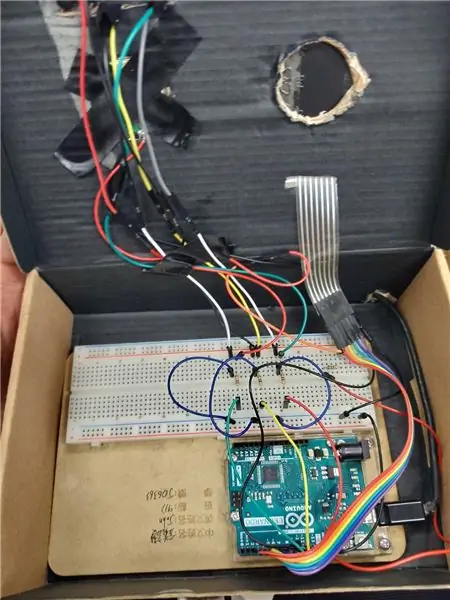
Jest to gra pamięciowa, więc w pierwszej rundzie będą dwie liczby, które pozwolą ci zapamiętać, a będziesz miał 5 sekund na wpisanie numeru, który wyszedł wcześniej, w następnej rundzie będą 3 liczby i będziesz miał 6 sekund na wpisanie w każdej rundzie będziesz mieć numer z trzema dodatkowymi sekundami na wpisanie odpowiedzi, a każda runda doda jeszcze jedną liczbę, więc po codziennym ćwiczeniu twoja pamięć może się poprawić.
Krok 1: Materiały
LED *3
Klawiatura *1 Brzęczyk*1 Grove*18 Rezystor Arduino (pomarańczowy, czarny i brązowy) *3 Rezystor Arduino (brązowy, niebieski i brązowy)*1
Krok 2:
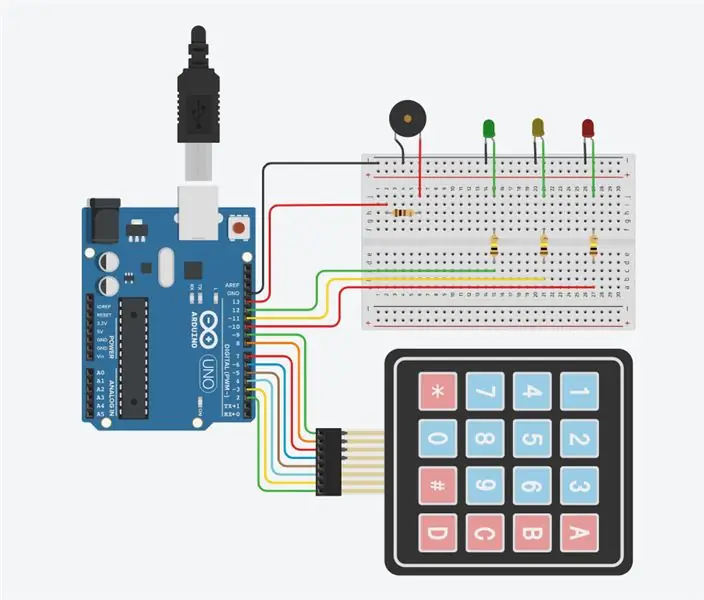
Po pierwsze, możemy połączyć numer peta z 2, -3, 4, -5, -6, 7, 8, -9. Istnieją dwa rodzaje klawiatury numerycznej, jeden z nich nie ma ABCD, inny ma. Jeśli użyjemy tego, który nie ma ABCD, będzie miał tylko 6 linii, wtedy moglibyśmy połączyć się z ~3, 4, ~5, ~6, 7, 8, to wszystko dla klawiatury numerycznej. Druga dioda Użyjemy 3 diod, czyli zielonej, czerwonej i żółtej. Zielony oznacza, że odpowiadasz poprawnie, czerwony oznacza błędną odpowiedź, żółty oznacza czekanie. Połączymy je z dowolnymi 5, 10, 15, 20, 25, 30, 35, 40, 45, 50, 55 lub 60 i wybraliśmy dowolne trzy z nich. Na przykład, jeśli wybiorę 35, będę musiał użyć 40 i 45 również i trzy z nich muszą być potrzebne do połączenia z ujemnym paskiem materiału przewodzącego na płytce stykowej, a po prawej lub lewej stronie paska ujemnego musimy użyć odpornego na Arduino (pomarańczowy, czarny i brązowy) i przed tymi opornikami Arduino użyjemy linii do połączenia z ~10, ~11, 12. Ostatnią rzeczą, jakiej użyjemy, jest głośnik. Wystarczy umieścić w dowolnym miejscu, które nam się podoba, a następnie użyć jeszcze jednego odpornego na Arduino (brązowy, niebieski i brązowy), a następnie użyć jeszcze jednej linii do połączenia z GND, jest to jedna z najważniejszych części, jeśli przegapimy ten blok, program może nie działać lub nie możemy nawet pobrać.
Krok 3: Programowanie
Następnym krokiem jest zapisanie programu do programu Arduino
Program Arduino:
create.arduino.cc/editor/john3904/185fb1a3…
Źródłowy adres URL:
www.instructables.com/id/Arduino-Simple-Memory-Game/
Krok 4: Wyjaśnienie programu Arduino
W tym projekcie użyjemy ponad 300 linii programu, najważniejsze części to Timer, Keypad, Buzzer, LED, parametr gry i Game pin są to najważniejsze elementy podczas tego Arduino, dla którego jest licznik czasu czas za każdym razem, gdy zgadniesz lub wpiszesz numer podczas gry. Przypinka służy do tworzenia losowej liczby w każdej rundzie, więc ta będzie miała więcej linii niż inne. Klawiatura służy do klawiatury numerycznej, więc możemy wpisać odpowiedź i wysłać ją do komputera, jest to bardzo ważne, ponieważ jeśli popełnimy błąd w tym, najpierw będą 3 rodzaje odpowiedzi, to większa szansa na otrzymanie odpowiedzi, która jest tablica liczb nie będzie działać, po drugie, wpisana liczba stanie się innym rodzajem liczby, na przykład jeśli wpiszę 0 na tablicy, może wypaść 1 lub 2 lub dowolne liczby losowe, trzecią szansą jest wpisanie jej samodzielnie na przykład, jeśli nacisnę *, aby rozpocząć i rozpocznie się gra, która uruchomi klawiaturę numeryczną, wówczas tablica będzie wpisywać losowe liczby na zawsze, więc zachowaj większą ostrożność w tej części. A brzęczyk ma nam powiedzieć, czy odpowiedzieliśmy poprawnie, czy nie i czy nacisnęliśmy numer, czy nie, więc jest to całkiem przydatne. Jedyną rzeczą, o którą powinniśmy się troszczyć, jest to, że naprawdę robi hałas, czy dźwięk jest inny, czy nie, parametr Game to prawie tak samo jak szpilka do gry, ale ta pomaga całej maszynie bardziej, ponieważ szpilka do gry służy tylko do szpilki, ale ta służy do tego, jak będzie wyglądała cała maszyna. Ostatnia część i jest najłatwiejsza, nawet początkujący wiedzą, jak to zrobić, która jest diodą LED, której będziemy potrzebować zielona, która informuje ludzi, że ich poprawność, druga jest żółta, która informuje ludzi, że gra została zatrzymana lub czekam, ostatni jest czerwony, który jest tym, który mówi ludziom, co im się myli. po tym wszystkim moglibyśmy rozpocząć grę.
Krok 5: Tworzenie folderu, aby rozpocząć grę
Ok, więc potrzebujemy 4 folderów do pobrania lub stworzenia, abyśmy mogli rozpocząć grę. Pierwszy to podstawowy czyli ten Kontroluj cały program Arduino, a drugi to program pokazujący jaki numer wychodzi to właściwie folder który nie ma nic ale jeśli wstawimy timer i numer 0 ~9 to po prostu musimy połączyć się z Arduino, niż będzie miał losowe liczby i będzie się coraz bardziej na każdym poziomie, ale jak się połączyć? jest bardzo trudne na tym etapie potrzebujemy dwóch i mieć kroki dlaczego są dwa i mieć? Odpowiem później, pierwszy krok, aby połączyć Arduino z tabelą danych w tabeli danych, powinien mieć wszystko w drugim kroku, czyli zegar i liczby, a następnie musimy uzyskać dane wewnątrz, których możemy użyć CMD, aby zrobić tę sekundę tak samo jak ostatni, ale musimy zrobić w nim program Arduino, a następnie umieścić wszystkie dane, zegar i numer w jednym folderze, a następnie zegar i numer mogą zacząć działać.
Krok 6: Wideo

Źródłowy adres URL:
Zakończ Dziękuję za oglądanie.
Zalecana:
Pamięciowa gra logiczna przy użyciu BBC MicroBit: 7 kroków

Memory Puzzle Game Korzystanie z BBC MicroBit: Jeśli nie wiesz, co to jest BBC MicroBit, jest to w zasadzie naprawdę małe urządzenie, które możesz zaprogramować tak, aby miało wejścia i wyjścia. Trochę jak Arduino, ale bardziej rozbudowane. To, co naprawdę podobało mi się w MicroBit, to to, że ma dwa wbudowane wejścia b
Pudełko z grą pamięciową: 6 kroków

Memory Game Box: Ten projekt jest zmienioną wersją https://www.instructables.com/id/Arduino-Simple-Me… Zmiany, które wprowadziłem: „Arduino Simple Memory Game” do „Memory Game Box” Czas opóźnienia wyglądu (skrypt) Jest to mała gra pamięciowa, która za
Zautomatyzuj cały pokój za pomocą Google Home + Arduino, NodeMCU i Ubidots: 5 kroków

Zautomatyzuj cały pokój za pomocą Google Home + Arduino, NodeMCU i Ubidots: Cześć wszystkim, tutaj pokażę Wam projekt, który wykonałem. Zamierzam kontrolować i zautomatyzować Twój pokój za pomocą arduino i nodemcu za pomocą platformy IoT, której zacząłem używać kilka miesięcy temu i myślę, że jest niesamowity, więc dzielę się z wami moim doświadczeniem. Dzięki temu
Gra pamięciowa z dotykiem (Simon Says) - Jeśli to, to tamto: 6 kroków (ze zdjęciami)

Gra pamięciowa z dotykiem (Simon Says) - If This Then That: Zrobiłem grę pamięciową z samodzielnie wykonanymi panelami dotykowymi i neopikselowym pierścieniem na potrzeby szkolnego projektu. Ta gra jest podobna do gry Simon Says, z tą różnicą, że wiele form wprowadzania i informacji zwrotnych (dźwięki i efekty świetlne) w grze jest innych. Zaprogramowałem dźwięki z Su
Zautomatyzuj swoje urządzenia domowe za pomocą MESH i Logitech Harmony: 5 kroków (ze zdjęciami)

Zautomatyzuj swoje urządzenia domowe za pomocą MESH i Logitech Harmony: Szukasz sposobu na zautomatyzowanie swoich urządzeń domowych przy niewielkim wysiłku? Masz dość używania pilota zdalnego sterowania do „włączania” urządzeń; i „Wyłączony”? Możesz zautomatyzować swoje urządzenia za pomocą czujnika ruchu MESH i Logitech Ha
